iPhone 용 최소한의 라이브 배경 화면 앱 10 개 : 화면을 독특하게 만드세요
아이폰용 미니멀 라이브 배경화면 앱 10가지. 스마트폰이 우리 삶의 필수적인 부분이 된 오늘날, 많은 사람들이 화면을 독특하고 흥미롭게 만들기 위해 노력합니다. 인기있는 방법 중 하나는 라이브 배경화면을 설치하여 화면에 역동적이고 멋진 시각적 요소를 추가하는 것입니다. …
기사 읽기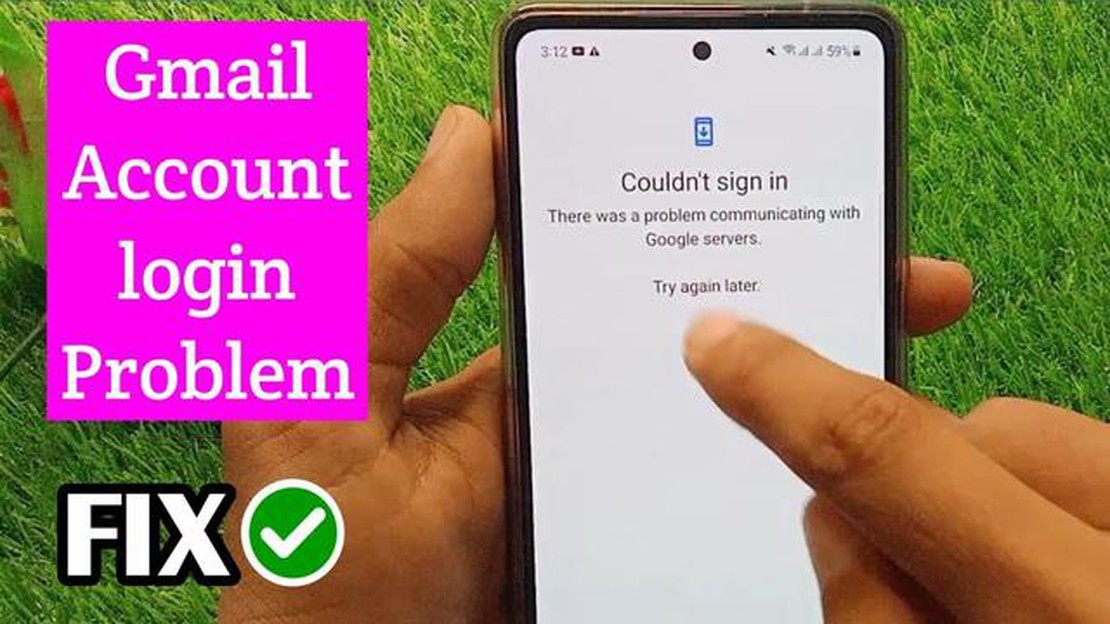
Google Play 스토어는 Android 사용자가 디바이스에 앱을 다운로드하고 설치하는 주요 소스입니다. 그러나 때때로 사용자가 Play 스토어에 액세스하는 동안 로그인 문제가 발생하여 앱을 다운로드하고 업데이트하지 못할 수 있습니다. 이러한 로그인 문제는 불편할 수 있지만 몇 가지 문제 해결 방법을 통해 해결할 수 있습니다.
Play 스토어에서 로그인 문제가 발생하는 일반적인 이유 중 하나는 로그인 자격 증명이 잘못되었기 때문입니다. 사용자가 Google 계정 이메일이나 비밀번호를 잘못 입력했거나 최근에 비밀번호를 변경한 후 기기에서 업데이트하는 것을 잊어버렸을 수 있습니다. 이러한 경우 로그인 자격 증명을 다시 한 번 확인하고 올바르게 입력했는지 확인하는 것이 중요합니다. 또한 사용자는 Google 계정 비밀번호를 재설정하여 잠재적인 로그인 문제를 해결할 수 있습니다.
로그인 문제의 또 다른 원인으로는 인터넷 연결 상태가 좋지 않을 수 있습니다. 기기가 안정적이고 신뢰할 수 있는 Wi-Fi 네트워크에 연결되어 있지 않거나 모바일 데이터 신호가 약한 경우 Play 스토어에서 로그인을 위한 보안 연결을 설정하는 데 어려움을 겪을 수 있습니다. 이러한 경우 다른 네트워크로 전환하거나 신호 강도가 강한 지역으로 이동하여 인터넷 연결을 개선하고 로그인 문제를 해결하는 것이 좋습니다.
또한 Play 스토어 앱의 캐시 및 데이터를 지우면 로그인 문제를 해결하는 데 도움이 될 수 있습니다. 앱의 캐시 및 데이터가 손상되거나 오래된 경우 로그인 문제를 비롯한 다양한 문제가 발생할 수 있습니다. Play 스토어 앱의 캐시 및 데이터를 지우면 기본 상태로 재설정하여 로그인 문제를 해결할 수 있습니다.
결론적으로, Google Play 스토어의 로그인 문제는 불편할 수 있지만 몇 가지 문제 해결 방법을 통해 해결할 수 있습니다. 로그인 자격 증명을 다시 확인하고, 인터넷 연결이 안정적인지 확인하고, Play 스토어 앱의 캐시 및 데이터를 지우면 로그인 문제를 극복하고 Android 기기에서 앱을 계속 다운로드하고 업데이트할 수 있습니다.
함께 읽기: 삼성 갤럭시 S7 문자 메시지 알림 문제 및 기타 관련 문제 없음
Google Play 스토어를 사용할 때 계정에 액세스하지 못하거나 특정 기능을 사용하지 못하게 하는 다양한 로그인 문제가 발생할 수 있습니다. 이러한 문제는 단순한 비밀번호 오류부터 보다 복잡한 계정 인증 문제까지 다양합니다. 이 도움말에서는 Google Play 스토어에서 흔히 발생하는 몇 가지 로그인 문제에 대해 설명하고 가능한 해결 방법을 제공합니다.
Google Play 스토어에서 위의 로그인 문제가 발생하는 경우 Google에서 제공하는 권장 문제 해결 단계를 따르는 것이 중요합니다. 여기에는 앱 캐시를 지우거나 Google Play 스토어 앱을 업데이트하거나 다른 모든 방법이 실패할 경우 디바이스를 초기화해야 할 수도 있습니다. 항상 계정 정보를 안전하게 보호하고 권한을 부여하거나 타사 앱에 액세스할 때 주의하세요.
| 로그인 문제 | 해결 방법 |
|---|---|
| 비밀번호가 잘못됨 | 비밀번호를 다시 확인하고 필요한 경우 ‘비밀번호 찾기’ 옵션을 사용하세요. |
| 계정 잠금 | Google에서 제공하는 계정 복구 프로세스를 진행합니다. |
| 2단계 인증 문제 | 연락처 정보가 최신 상태인지 확인하고 백업 코드 사용을 고려하세요. |
| 계정이 부당하게 일시 정지 또는 해지된 경우 | 계정이 부당하게 일시 정지 또는 해지되었다고 생각되면 Google에 이의를 제기하세요. |
Google Play 스토어에서 흔히 발생하는 로그인 문제를 이해하고 해결하면 계정에 다시 액세스하여 모든 기능과 혜택을 누릴 수 있습니다.
Google Play 스토어에서 로그인 문제가 발생하는 경우 문제를 해결하기 위해 취할 수 있는 몇 가지 문제 해결 단계가 있습니다. 다음은 몇 가지 가능한 해결 방법입니다:
이러한 해결 방법을 시도한 후에도 여전히 Google Play 스토어에 로그인할 수 없는 경우 Google 지원팀에 문의하여 추가 지원을 받아야 할 수 있습니다.
함께 읽기: GoPro 11 WiFi 연결 문제 해결 방법
Google Play 스토어에서 로그인 문제가 계속 발생하면 다음 추가 팁과 요령을 시도하여 문제를 해결하세요:
이 팁과 요령 중 하나가 Google Play 스토어 로그인 문제를 해결하는 데 도움이 되었기를 바랍니다. 문제를 해결하는 동안 화면의 지침과 오류 메시지가 표시되면 이를 따르는 것을 잊지 마세요.
Google Play 스토어 계정에 로그인할 수 없는 이유는 여러 가지가 있을 수 있습니다. 비밀번호가 잘못되었거나 인터넷 연결에 문제가 있거나 Google 계정에 문제가 있을 수 있습니다. 문제를 해결하려면 비밀번호를 재설정하고, 인터넷 연결을 확인하고, Google 계정이 일시 정지되지 않고 활성 상태인지 확인하세요.
아이폰용 미니멀 라이브 배경화면 앱 10가지. 스마트폰이 우리 삶의 필수적인 부분이 된 오늘날, 많은 사람들이 화면을 독특하고 흥미롭게 만들기 위해 노력합니다. 인기있는 방법 중 하나는 라이브 배경화면을 설치하여 화면에 역동적이고 멋진 시각적 요소를 추가하는 것입니다. …
기사 읽기2023년에 Steam 프로필 이름을 변경하는 방법 | 새 소식 및 업데이트 Steam에서 열성적인 게이머라면 프로필 이름이 얼마나 중요한지 잘 알고 계실 겁니다. 프로필 이름은 게임 세계에서 여러분을 대표하는 온라인 페르소나이자 가상 신분이니까요. 하지만 프로필 이름 …
기사 읽기안드로이드 폰과 호환되는 5가지 무선 홈 보안 카메라 시스템으로 집안 안전 강화하기 집과 사랑하는 가족을 안전하게 지키려면 무선 홈 보안 카메라 시스템은 필수품입니다. 이 혁신적인 장치를 사용하면 Android 휴대폰으로 편리하게 집을 모니터링하고, 알림을 받고, 침입 …
기사 읽기레드독 카지노 일반 정보 레드독 카지노는 다양한 갬블링 게임과 매력적인 보너스를 제공하는 온라인 카지노입니다. 이 글에서는 레드독 카지노의 주요 특징과 사용자 리뷰를 살펴볼 것입니다. 레드독 카지노는 슬롯, 룰렛, 블랙잭, 포커를 포함한 다양한 게임을 제공합니다. …
기사 읽기Windows 11의 인터넷 익스플로러. Windows 11은 업데이트된 많은 기능과 도구가 포함된 Microsoft의 새로운 운영 체제입니다. 주요 변경 사항 중 하나는 Internet Explorer 브라우저에 대한 업데이트이며, 이 브라우저도 크게 변경되었습니다. …
기사 읽기트위치 클립을 다운로드하는 방법. Twitch 방송에서 흥미진진한 순간을 비디오 형식으로 저장하는 것은 이 게임 중심 플랫폼의 많은 팬들 사이에서 인기 있고 많이 찾는 솔루션이 되었습니다. 예를 들어, 트위치 클립을 다운로드하면 흥미로운 순간을 모아 나만의 컬렉션을 만 …
기사 읽기